Handleiding
Je bekijkt pagina 4 van 542
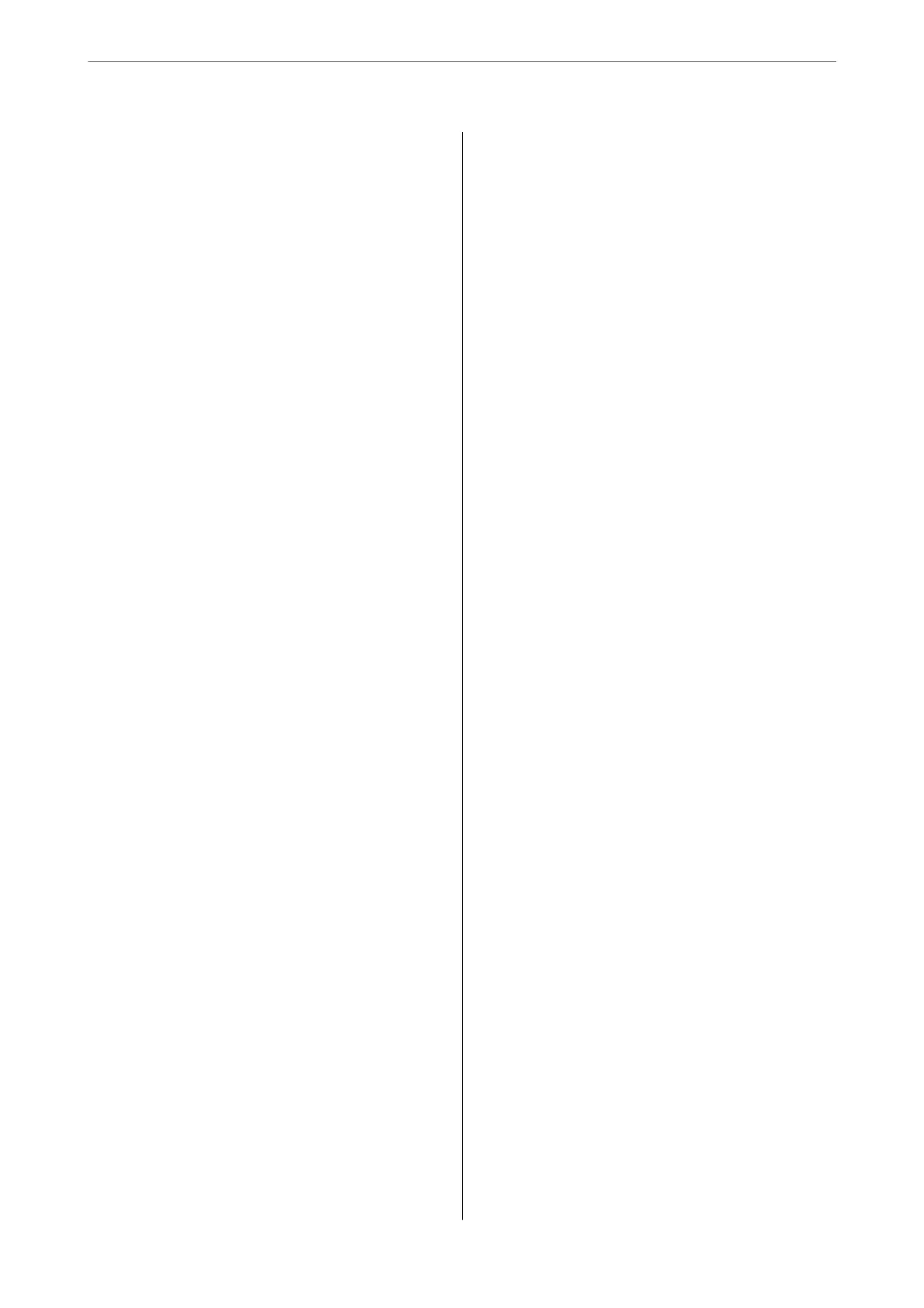
Dichtheid:............................234
Schaduw verw.:........................ 234
Ponsgaten verw:........................234
Onderwerp:...........................234
Max. grootte bijlage:.....................234
Bestandsnaam:.........................234
Faxen
Voordat u faxfuncties gebruikt...............236
Overzicht van de faxfuncties van de printer. . . . . . 236
Functie: Faxberichten verzenden............236
Functie: Faxberichten ontvangen............237
Functie: Verzenden/ontvangen met PC-FAX
(Windows/Mac OS).....................239
Functies: Verschillende faxrapporten.........240
Functie: De status of logboeken van faxtaken
controleren...........................240
Functie: Faxbox........................240
Functie: Beveiliging bij het verzenden en
ontvangen van faxberichten...............241
Functies: andere handige functies. . . . . . . . . . . 242
Faxberichten verzenden via de printer..........242
Ontvangers selecteren....................243
Verschillende manieren om faxberichten te
verzenden............................244
Faxberichten ontvangen op de printer..........251
Inkomende faxen ontvangen...............252
Faxen ontvangen via een telefoonoproep. . . . . . 253
Ontvangen faxen opslaan en doorsturen. . . . . . 255
Ontvangen faxberichten op het lcd-scherm
van de printer bekijken...................256
Menuopties voor faxen.....................257
Ontvanger............................257
Faxinstellingen.........................257
Meer................................260
Menuopties voor Faxbox................... 262
Postvak IN/ Vertrouwelijke................262
Opgeslagen documenten:.................264
Polling verz./Board......................265
De status of logboeken van faxtaken controleren. . 269
Informatie weergeven wanneer ontvangen
faxen niet zijn verwerkt (Niet gelezen/Niet
afgedrukt/Niet opgeslagen/Niet doorgestuurd). .269
Actieve faxopdrachten controleren..........271
De faxtaakgeschiedenis controleren..........271
Ontvangen documenten opnieuw afdrukken. . . 271
Een faxbericht verzenden via een computer. . . . . . 272
Documenten verzenden die zijn gemaakt met
een toepassing (Windows)................ 272
Documenten verzenden die zijn gemaakt met
een toepassing (Mac OS)................. 276
Faxberichten ontvangen op een computer. . . . . . . 277
Controleren op nieuwe faxen (Windows). . . . . . 278
Controleren op nieuwe faxen (Mac OS).......279
De functie voor het opslaan van ontvangen
faxberichten op de computer uitschakelen. . . . . 280
De printer onderhouden
De status van verbruiksartikelen controleren. . . . . 282
Problemen met de papierinvoer oplossen voor
Papiercassette............................283
De afdruk-, kopieer-, scan- en faxkwaliteit
verbeteren..............................283
De afdrukkwaliteit aanpassen..............283
De afdrukkwaliteit per papiersoort aanpassen. . 284
De printkop controleren en reinigen.........285
Voorkomen dat spuikanaaltjes verstopt raken. . 287
Verticale lijnen uitlijnen..................287
Het papiertraject vrijmaken van inktvlekken. . . 287
De Scannerglasplaat reinigen.............. 288
De automatische documentinvoer (ADF)
schoonmaken..........................289
In deze situaties
Wanneer een computer wordt vervangen........293
Toepassingen afzonderlijk installeren of
verwijderen.............................293
Toepassingen afzonderlijk installeren. . . . . . . . 293
Een PostScript printerdriver installeren.......296
Een originele Epson-printer toevoegen
(alleen voor Mac OS)....................297
Toepassingen verwijderen.................297
Instellingen voor verbinding met de computer
congureren
............................ 299
De status van de netwerkverbinding van de
printer controleren (Netwerkverbindingsrapport). 299
Direct verbinden met de printer (Wi-Fi Direct). . . 300
Over Wi-Fi Direct...................... 300
Verbinding maken met apparaten via Wi-Fi
Direct...............................300
Verbinden met de computer via Wi-Fi Direct. . . 301
De verbinding met Wi-Fi Direct (eenvoudig
toegangspunt) verbreken................. 303
De instellingen voor Wi-Fi Direct (eenvoudig
toegangspunt) wijzigen, zoals de SSID........303
De verbinding wijzigen van wi naar USB. . . . . . . 304
Een printer gebruiken terwijl de
toegangscontrolefunctie is ingeschakeld........ 305
4
Bekijk gratis de handleiding van Epson WorkForce Pro EM-C7100, stel vragen en lees de antwoorden op veelvoorkomende problemen, of gebruik onze assistent om sneller informatie in de handleiding te vinden of uitleg te krijgen over specifieke functies.
Productinformatie
| Merk | Epson |
| Model | WorkForce Pro EM-C7100 |
| Categorie | Printer |
| Taal | Nederlands |
| Grootte | 66010 MB |







